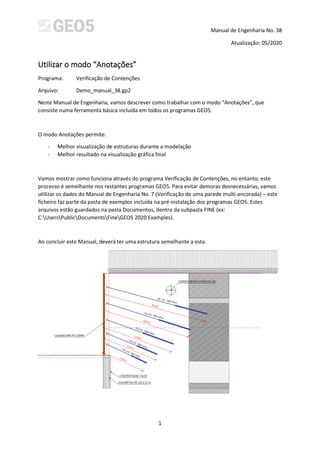
Como utilizar o modo Anotações no GEO5 para melhorar a visualização e documentação
- 1. Manual de Engenharia No. 38 Atualização: 05/2020 1 Utilizar o modo “Anotações” Programa: Verificação de Contenções Arquivo: Demo_manual_38.gp2 Neste Manual de Engenharia, vamos descrever como trabalhar com o modo “Anotações”, que consiste numa ferramenta básica incluída em todos os programas GEO5. O modo Anotações permite: - Melhor visualização de estruturas durante a modelação - Melhor resultado na visualização gráfica final Vamos mostrar como funciona através do programa Verificação de Contenções, no entanto, este processo é semelhante nos restantes programas GEO5. Para evitar demoras desnecessárias, vamos utilizar os dados do Manual de Engenharia No. 7 (Verificação de uma parede multi-ancorada) – este ficheiro faz parte da pasta de exemplos incluída na pré-instalação dos programas GEO5. Estes arquivos estão guardados na pasta Documentos, dentro da subpasta FINE (ex: C:UsersPublicDocumentsFineGEO5 2020 Examples). Ao concluir este Manual, deverá ter uma estrutura semelhante a esta.
- 2. 2 1) Introdução do estado atual Vamos esboçar a posição do sistema de drenagem existente. Esta informação é importante dado que a ancoragem que dimensionamos não deve interferir com a drenagem. Assim, vamos esboçar este elemento na primeira etapa de construção. Após abrir o arquivo “Demo_manual_07”, abra a primeira etapa de construção e, na janela “Geometria”, inicie o modo “Anotações” através do botão na barra de ferramentas do lado esquerdo. Vamos dar o nome “Objetos” à camada original e esboçar o sistema de drenagem pretendido. Para tal, utilizamos os tipos de objeto “Círculo” e “Linha”. Vamos utilizar a opção “Ligar texto” para adicionar uma descrição à drenagem esboçada. Modo “Anotações”
- 3. 3 Depois, alternamos para o modo “Configurações de Desenho” – aqui podemos observar que existe uma coluna a exibir as nossas anotações, onde podemos definir cada camada como visível ou invisível, conforme necessário. Utilize o botão “Aplicar a todos” para exibir esta camada em todos os modos.
- 4. 4 Modo “Configurações de desenho” A estrutura definida passa, então, a ser exibida em todos os modos e em todas as etapas de construção.
- 5. 5 2) Realce da figura final Aqui, queremos criar uma descrição da ancoragem. Vamos passar à última etapa de construção, onde todas as ancoragens são exibidas. Vamos adicionar uma nova camada com o nome “Ancoragens” e preenchemos a informação necessária. Adicionar uma nova camada Vamos adicionar descrições para cada ancoragem. Para descrever o objeto, utilize a função “Texto”, que pode ser rotacionada de acordo com a inclinação da ancoragem.
- 6. 6 Para as dimensões, utilizamos a função: dimensão alinhada que mede a distância real entre dois pontos. Nota: O outro tipo de medição (linear) mede a distância na direção vertical ou horizontal
- 7. 7 Os dados introduzidos também podem ser editados em grupo. Selecione as dimensões e atribua-lhes a cor vermelha nas propriedades comuns e adicione “m” após os símbolos “<>” na introdução de texto.
- 8. 8 Edição de todas as dimensões – alteração de cor e adição de unidades Nota: os símbolos <> num campo de introdução de texto indicam que a distância real é exibida para a medida em causa. Qualquer texto pode ser adicionado após estes símbolos. Se apagar estes símbolos, o texto não terá efeito nas alterações de visualização. Vamos criar outra camada com o nome “Outras descrições”, onde vamos adicionar a restante informação que pretendemos exibir.
- 10. 10 O tamanho, texto e legendas das anotações podem ser editados nas “Configurações de desenho”, na secção “Global”. Neste caso, vamos reduzir todas as descrições para 80% do seu tamanho original (através de um multiplicador de 0.8). Redução do tamanho do texto e legendas Agora, no modo “Configurações de desenho”, vamos desativar a visualização das camadas “Ancoragens” e “Outras descrições”. Alterar a visualização no modo “Configuração de desenhos” Estas camadas devem ser exibidas apenas nos resultados finais – a sua exibição em cada etapa de construção é desnecessária.
- 11. 11 Descrição errada de ancoragens inexistentes na terceira etapa de construção Apenas devemos ativer as camadas quando a imagem está pronta para ser imprimida, na caixa de diálogo “Adicionar imagem”. Adicionar uma imagem ao relatório final Aqui, podemos especificar quais camadas da imagem e legendas devem ser exibidas, e ainda quais as etapas de construção a imprimir. A imagem pode ser imprimida diretamente a partir da janela, ou pode ser guardada para ser imprimida no relatório final.
- 12. 12 Criação de uma imagem para impressão Exportar documento
